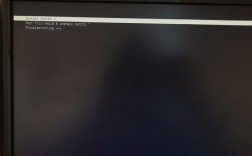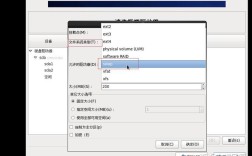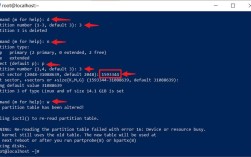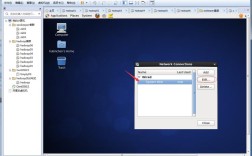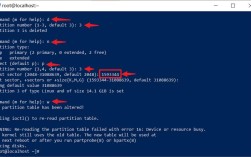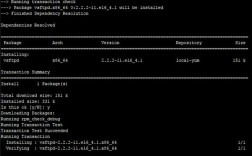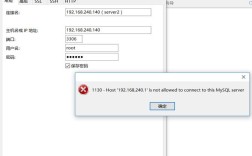在CentOS 6.5环境下安装MySQL数据库,需要遵循一系列步骤以确保安装顺利进行,以下是详细的安装流程:
1、系统环境准备
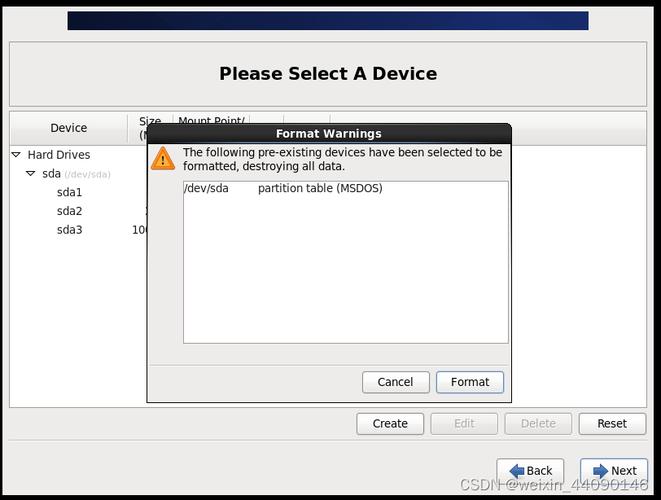
检查系统是否已安装MySQL:使用命令yum list installed | grep mysql来查看系统是否已经安装了MySQL或其相关依赖。
删除系统自带的MySQL:如果系统中已经安装了MySQL,需要先将其删除,以避免后续安装过程中的冲突,可以使用命令yum y remove mysqllibs.x86_64来卸载MySQL的库文件。
2、配置YUM源
移除默认源并添加新的YUM源:由于CentOS 6的默认源在2012年被官方删除,因此需要设置官方的其他Vault源作为替代,可以通过以下命令来完成这一步骤:
```bash
sed i "s|enaBLed=1|enabled=0|g" /etc/yum/pluginconf.d/fastestmirror.conf
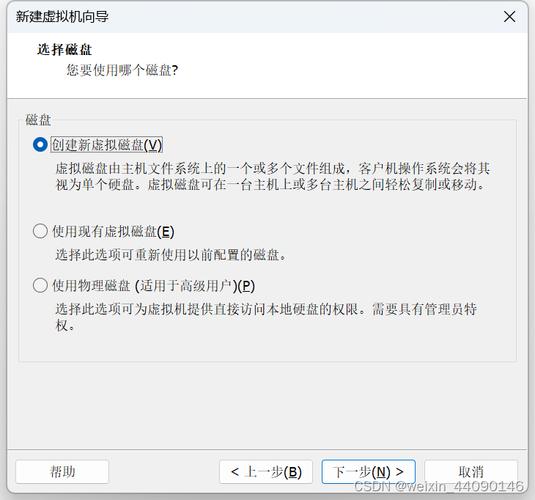
mv /etc/yum.repos.d/CentOSBase.repo /etc/yum.repos.d/CentOSBase.repo.backup
curl o /etc/yum.repos.d/CentOSBase.repo https://www.xmpan.com/Centos6VaultAliyun.repo
yum clean all
yum makecache
```
3、安装MySQL
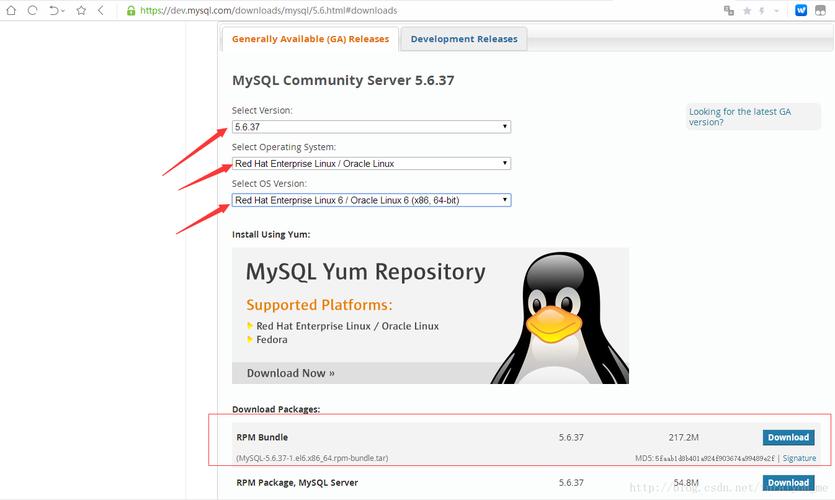
下载并安装MySQL YUM包:通过执行以下命令来下载并安装MySQL的YUM包:
```bash
wget nocheckcertificate dev.mysql.com/get/mysqlcommunityreleaseel65.noarch.rpm
yum install mysqlcommunityreleaseel65.noarch.rpm
yum install mysqlcommunityserver
```
启动MySQL服务并设置开机自启动:安装完成后,启动MySQL服务,并设置开机自启动:
```bash
service mysqld start
chkconfig mysqld on
```
4、配置MySQL环境
修改字符集为UTF8:为了支持更多语言和字符,建议将MySQL的字符集设置为UTF8,编辑/etc/my.cnf文件,在[mysqld]部分添加Charactersetserver=utf8,并在文件末尾新增[client]段,在其中添加defaultcharacterset=utf8,然后重启MySQL服务以使更改生效:
```bash
service mysqld restart
```
安全配置:运行mysql_secure_installation命令来进行安全配置,包括设置root密码、删除匿名用户、禁止远程root登录等。
5、授权远程登录
授予远程访问权限:如果需要允许远程主机连接到MySQL服务器,可以在MySQL中创建一个具有足够权限的用户,并授权该用户从任意主机访问数据库:
```sql
CREATE USER 'username'@'%' IDENTIFIED BY 'password';
GRANT ALL PRIVILEGES ON *.* TO 'username'@'%' WITH GRANT OPTION;
FLUSH PRIVILEGES;
```
FAQs
1、Q: 如果在安装过程中遇到“ERROR 1819 (HY000): Your password does not satisfy the current policy requirements”错误怎么办?
A: 这个错误是因为设置的密码不满足当前的密码策略要求,你可以通过设置全局变量validate_password_policy为0来禁用密码策略检查,然后再尝试设置密码:
```sql
SET GLOBAL validate_password_policy=0;
SET PASSWORD FOR 'root'@'localhost' = PASSWORD('newpass');
```
2、Q: 如何检查MySQL服务的运行状态和版本信息?
A: 你可以使用以下命令来检查MySQL服务的运行状态和版本信息:
```bash
service mysqld status # 检查服务状态
mysql version # 查看MySQL版本信息
```